Kuinka kopioida ja liittää useita kohteita GBoardilla
Android Vinkkejä Ja Vihjeitä / / August 05, 2021
Suurimmalla osalla Android-puhelimista on GBoard, jolla on monia hienoja ominaisuuksia, kuten GIF-valmistaja, Google Translate, Google-haku, ja monet, mutta leikepöydän hallinta on yksi tärkeimmistä ajansäästöominaisuuksista, jonka avulla voimme kopioida ja liittää useita tekstejä osoitteeseen yhden kerran.
Meillä tapahtuu usein, että meidän on kopioitava ja liitettävä useita tekstejä, ja on erittäin työlästä tehdä se yksitellen. Yleensä voimme kopioida ja liittää vain yhden tekstikohdan kerrallaan, mutta Gboardin leikepöytäominaisuus ratkaisee ongelmamme ja Toinen etu on, että meidän ei tarvitse luottaa muihin kolmannen osapuolen leikepöydänhallintasovelluksiin, joten se säästää tilaa mobiili.

Sisällysluettelo
-
1 Kuinka kopioida ja liittää useita kohteita GBoardin avulla
- 1.1 Vaihe 1: Ota leikepöytä käyttöön
- 1.2 Vaihe 2: Kopioi ja liitä useita kohteita GBoardilla
- 1.3 Vaihe 3: Kiinnitä kopioitu kohde Gboard-leikepöydälle
- 2 Kopioidun kohteen poistaminen Gboard-leikepöydältä
- 3 Johtopäätös
Kuinka kopioida ja liittää useita kohteita GBoardin avulla
Tämä artikkeli on jaettu kahteen osaan. Ensimmäisessä osassa olemme selittäneet, miten Gboardin leikepöytä kytketään päälle, ja toisessa osassa, miten sitä käytetään.
Vaihe 1: Ota leikepöytä käyttöön
Ensinnäkin, avaa sovellus, jonka avulla voit kirjoittaa viestin ja napauttaa tekstialuetta.
Vaihe 1: Napauta Google-kuvaketta näppäimistön vasemmassa yläkulmassa.
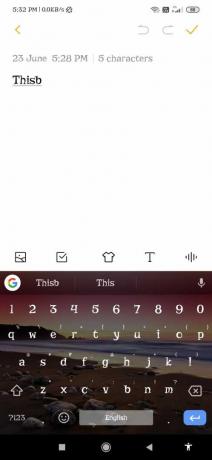
Vaihe 2: Napauta Lisää (3 pistettä), jotka näet ehdotuspalkissa.

Vaihe 3: Napauta leikepöydän kuvaketta ja napsauta sitten Ota käyttöön leikepöytä päälle -painiketta.

Kärki: jos aiot käyttää sitä päivittäin, voit vetää leikepöydän kuvaketta ehdotuspalkkia kohti, joten seuraavalla kerralla voit käyttää sitä avaamatta Valikkoa (3 pistettä).
Vaihe 2: Kopioi ja liitä useita kohteita GBoardilla
Vaihe 1: Kopioi viesti (t), jotka haluat liittää jonnekin.
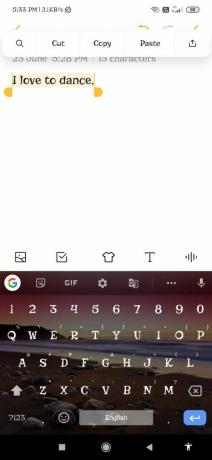
Vaihe 2: Avaa sovellus, johon haluat liittää kopioidun viestin.
Vaihe 3: Napauta Google-kuvaketta näppäimistön vasemmassa yläkulmassa.
Vaihe 4: Napauta Lisää (3 pistettä) (vain jos leikepöydän kuvake ei ole käytettävissä ehdotuspalkissa). Sitten näet luettelon kopioiduista viesteistä.
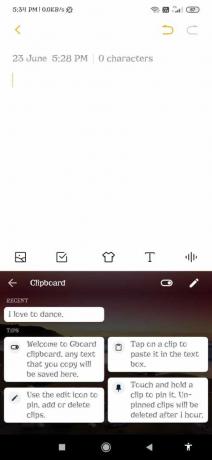
Vaihe 5: Napauta viestejä, jotka haluat liittää.
Vaihe 3: Kiinnitä kopioitu kohde Gboard-leikepöydälle
Gboard poistaa kopioidun kohteen automaattisesti tunnin kuluttua, joten jos et halua minkään viestin poistamista, voit kiinnittää sen;)
Vaihe 1: Avaa leikepöytä.
Vaihe 2: Paina pitkään kopioitavaa kohdetta, jonka haluat kiinnittää.
Vaihe 3: Napsauta tappi-kuvaketta.
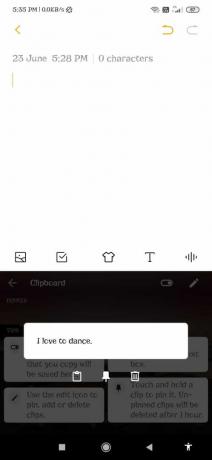
Kärki: Jos haluat kiinnittää useita kohteita kerralla, napsauta kynäkuvaketta, valitse kaikki kohteet, jotka haluat kiinnittää, ja napsauta tappi-kuvaketta.
Kopioidun kohteen poistaminen Gboard-leikepöydältä
Vaihe 1: Avaa leikepöytä.
Vaihe 2: Valitse kopioitavat kohteet, jotka haluat poistaa.
Vaihe 3. Napsauta poistokuvaketta.
Kärki: Jos haluat poistaa useita kohteita kerralla, napsauta kynäkuvaketta, valitse kaikki kohteet, jotka haluat kiinnittää, ja napsauta tappi-kuvaketta.
Johtopäätös
Harvat ihmiset tietävät Gboardin leikepöydän hallintaominaisuudesta, ja nyt voit myös kopioida ja liittää helposti monia asioita kerralla. Toivottavasti pidit tästä vaiheittaisesta opetusohjelmasta kuinka kopioida ja liittää useita kohteita kerralla Gboardin avulla.
Toimittajan valinta:
- Päivitä Oppo Find X2 / X2 Pro: n palautus Android 11: stä Android 10: een
- Kuinka palauttaa puuttuva taskutila vaihtaa OxygenOS-sovelluksessa OnePlus 7/7 Prossa
- Kuinka korjata Samsung Video DRM -virheet Amazonille, Netflixille, my5: lle ja muille?
- Palauta röntgenkuva OnePlus 8 Pro -kamerasovelluksessa
- Korjaa, jos älypuhelimen ylikuumeneminen videokeskusteluohjelmia käytettäessä?
Rahul on tietojenkäsittelytieteen opiskelija, jolla on valtava kiinnostus tekniikan ja salausvaluutan aiheisiin. Hän viettää suurimman osan ajastaan joko kirjoittamalla tai kuuntelemalla musiikkia tai matkustelemalla näkymättömissä paikoissa. Hän uskoo, että suklaa on ratkaisu kaikkiin hänen ongelmiinsa. Elämä tapahtuu, ja kahvi auttaa.



![Kuinka asentaa AOSP Android 9.0 Pie Huawei Y6 / Prime 2018: lle [GSI Phh-Treble]](/f/97bbd103835ece958c5e10c75dc2c484.jpg?width=288&height=384)